win11菜单推荐项目如何删除 Win11如何删除推荐项目
更新时间:2025-01-05 14:05:02作者:xtyang
Win11是微软最新推出的操作系统,带来了许多全新的功能和界面设计,其中一个备受争议的功能就是在开始菜单中显示推荐项目。对于一些用户来说,这些推荐项目可能会打扰他们的使用体验,因此需要了解如何删除这些推荐项目。接下来我们将介绍如何在Win11中删除开始菜单中的推荐项目。
具体方法:
1.按 Win 键,或直接点击任务栏上的开始图标,在显示的应用中,点击设置。
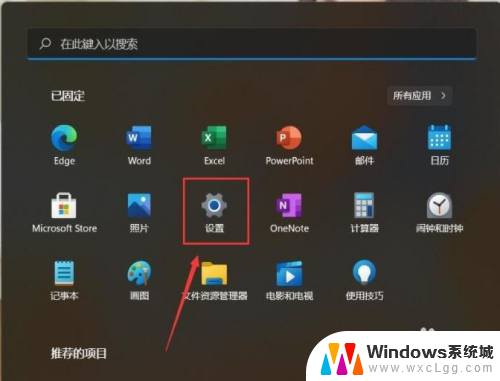
2.设置窗口,左侧点击个性化,右侧点击开始(最近使用的应用和项目、文件夹)。
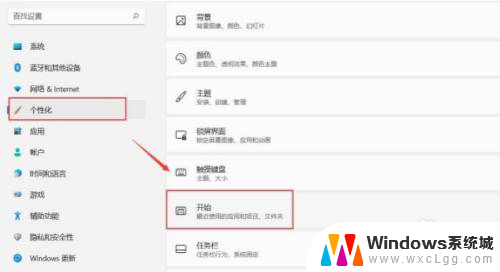
3.将“开始”、“跳转列表”和“文件资料管理器”中显示最近打开的项目,右侧选项关闭。
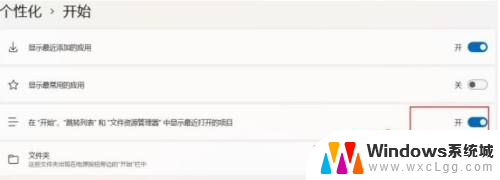
4.这样,推荐的项目(你使用的设备越多。我们就会在此处显示更多你最近使用的文件和新应用)就不会显示内容了。
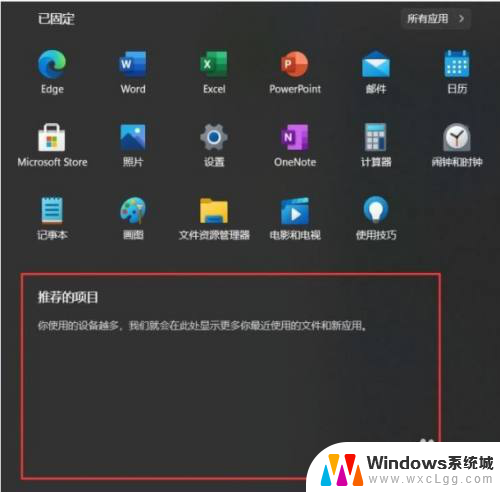
5.以上便是小编为大家带来的如何删除Win11开始菜单的推荐的项目的全部内容,希望对大家有所帮助。
以上就是win11菜单推荐项目如何删除的全部内容,有遇到这种情况的用户可以按照小编的方法来进行解决,希望能够帮助到大家。
win11菜单推荐项目如何删除 Win11如何删除推荐项目相关教程
-
 win11开始菜单显示推荐的项目 Win11推荐项目的开启步骤
win11开始菜单显示推荐的项目 Win11推荐项目的开启步骤2024-10-30
-
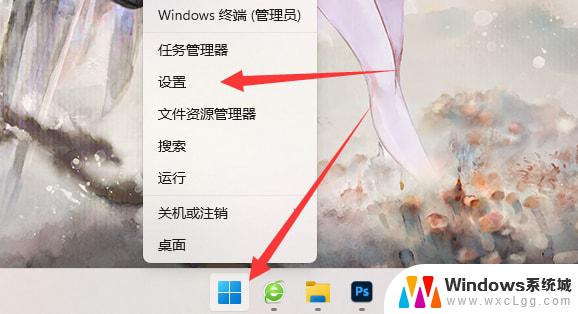 win11取消推荐的项目 win11关闭开始菜单推荐项目方法
win11取消推荐的项目 win11关闭开始菜单推荐项目方法2025-02-09
-
 win11显示推荐的项目 Win11推荐的项目怎么开启
win11显示推荐的项目 Win11推荐的项目怎么开启2024-10-31
-
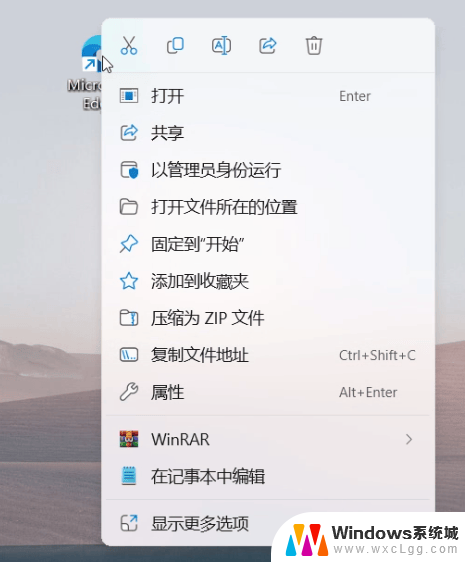 win11删除菜单栏的语言布局 如何关闭Windows11语言栏
win11删除菜单栏的语言布局 如何关闭Windows11语言栏2025-01-14
-
 win11更新文件夹可以删除吗 如何删除Win11更新文件
win11更新文件夹可以删除吗 如何删除Win11更新文件2024-10-24
-
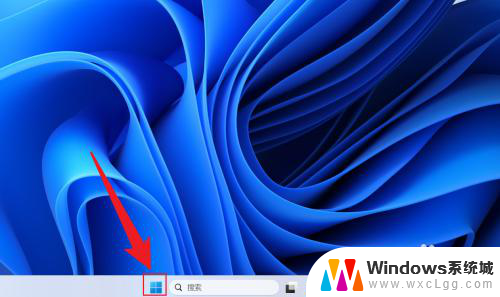 win11怎么设置开机启动项目 Win11开机启动项设置方法
win11怎么设置开机启动项目 Win11开机启动项设置方法2024-12-29
- win11右键菜单更多选项 Win11右键菜单默认显示更多选项如何设置
- win11弹出显示时间的组件 推荐5款最好的Windows时钟小部件
- win11删除本地账户登录密码 Windows11如何删除账户密码
- 如何删除微拼音 win11 win11微软拼音输入法删除指南
- win11直接改文件后缀 win11文件后缀修改教程
- win11怎么查看电脑的物理地址 电脑物理地址查询方法
- win11屏幕和休眠不按设置 win11禁止休眠设置方法
- window11 忘记密码 笔记本电脑忘记密码怎么办快速解决
- win10怎么删除更新win11的文件 win11如何删除更新文件
- windows11关闭ipv6 Windows11 怎么屏蔽 ipv6
win11系统教程推荐
- 1 win11直接改文件后缀 win11文件后缀修改教程
- 2 window11 忘记密码 笔记本电脑忘记密码怎么办快速解决
- 3 win10怎么删除更新win11的文件 win11如何删除更新文件
- 4 win11找不到别人的共享打印机 win11无法共享打印机的解决方法
- 5 重置 win11的网络 Win11网络重置步骤
- 6 联想win11系统清理c盘 win11清理c盘垃圾步骤
- 7 win11excel调行高卡死 excel打开很卡怎么办
- 8 win11新电脑设置不更新系统 windows11系统不更新怎么办
- 9 win11连接电视投屏 win11投屏到电视机操作步骤
- 10 win11怎么设置任务栏不自动合并 Win11任务栏不合并显示怎么设置